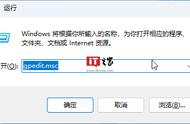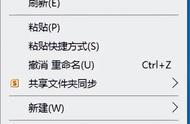你是否升级到了Windows 11 22H2?
Windows 11 为微软的操作系统系列引入了许多变化,包括风格和与操作系统的互动方式。Windows11 发布初期,受到了来自用户褒贬不一的评价。但随着 Windows11 22H2 更新以及功能的不断完善,用户已经从排斥升级到现在逐渐接受。其中一些变化普遍受到欢迎,但也有一些变化是升级 Windows11 之后很难接受的。比如,Windows11 的任务栏。
尽管 Windows 11上的任务栏与 Windows 10 上的任务栏设计相似,但新版本缺少一些基本功能,包括更改任务栏大小的能力。对于已经习惯于小任务栏的用户来说,一开始是比较难受的。还有就是Windows11任务栏上的鼠标右键菜单,即使在刚刚更新完成的 Windows11 22H2 上,当在任务栏上单击鼠标右键时,只有一个“任务栏设置”的菜单,如果要打开“任务管理器”,还需要回到开始菜单图标单击鼠标“右键”,使用起来着实不习惯。
虽然如此,对于大多数科技爱好者来说,依然忍受着这些小缺点,(其实我更喜欢称为不习惯),而选择使用最新版的 Windows11 操作系统。当然,也有一些用户,因为这些不习惯而选择回退到 Windows10。
然而在您回滚到以前的Windows版本之前,为您提供一个在最新版Windows11 22H2上,恢复经典任务栏以及经典任务栏鼠标右键菜单的方法。熟悉小妹的粉丝都知道,小妹提供的所有科技视频皆以“免费、开源、白嫖”为宗旨,今天自然也不例外(建议在设置之前建立系统还原点)。
按下键盘 Win R 快捷键,输入“regedit”打开系统注册表,按下面的路径导航的注册表的位置,在右侧找到“TaskbarSmallIcons”项并双击鼠标,数值数据默认是“0”,这里将值更改为“1”,单击“确定”并重新启动计算机。
HKEY_CURRENT_USER\Software\Microsoft\Windows\CurrentVersion\Explorer\Advanced

下载 ExplorerPatcher,ExplorerPatcher 是一款开源并且免费的轻量级小工具,可让您将许多 Windows 11 设计和可用性更改恢复到它们在 Windows 10 中的状态。
ExplorerPatcher:
https://github.com/valinet/ExplorerPatcher/releases/download/22621.608.51.3_3717aef/ep_setup.exe
ExplorerPatcher 下载完成之后,鼠标双击即可运行。运行之后,稍等片刻,任务栏风格以及在任务栏上点击鼠标右键菜单即可恢复到 Windows10 经典样式。

至此,Windows11 22H2 的经典任务栏设置就完成了,终于解脱了 Windows11 原生任务栏的限制。